В большинстве игр есть настройки графики, с помощью которых можно изменить некоторые базовые характеристики изображения. Например, можно увеличить или уменьшить яркость, включить или выключить размытие в движении и т. д. Но, как правило, список доступных опций очень скромный и значительного изменения графики таким образом не получить.
Для решения этой проблемы можно воспользоваться NVIDIA Freestyle. В этой инструкции мы расскажем о том, что такое NVIDIA Freestyle, а также как его включить и использовать.
Что такое NVIDIA Freestyle
NVIDIA Freestyle – это одна из новых функций в программе GeForce Experience. NVIDIA Freestyle, а также ряд других улучшений GeForce Experience, были представлены на выставке CES 2018 и стали доступны пользователям в начале 2018-года.
NVIDIA Freestyle предоставляет пользователю возможность применять фильтры пост-обработки изображения к играм. При этом не требуется какое-либо вмешательство в файлы игры или ее перезапуск. Все происходит с прямо в игре при помощи внутриигрового наложения, которое вызывается комбинацией клавиш ALT-Z . Таким образом можно изменить цвет или насыщенность, а также применить другие фильтры пост-обработки изображения.
FreeStyle Libre. Что такое непрерывный мониторинг глюкозы? Как работает? Что для этого нужно?
На момент запуска в NVIDIA Freestyle доступно 15 фильтров, каждый из которых имеет несколько десятков различных настроек. Например, имеются такие фильтры как: чёрно-белое изображение, сепия, виньетка, контраст, глубина резкости, ретро и т. д.
Нужно отметить, что NVIDIA Freestyle работает только на относительно новых видеокартах. Для использования этой функции необходима видеокарта из линейки GTX 600 или новее. На ноутбуках для работы Freestyle требуется GTX 660M или выше. Также для работы функции необходим свежий драйвер для видеокарты .
Что касается игр, то NVIDIA Freestyle работает практически со всеми популярными играми. Например, вы можете использовать ее в играх таких серий как: Assassin’s Creed, Battlefield, Call of Duty, Counter-Strike, Crysis, DiRT, Dishonored, Divinity: Original Sin, DOTA 2, F1, Fallout, Far Cry, FIFA, Football Manager, Grand Theft Auto V, GRID, Half-Life, Hitman, Just Cause, Metro, NBA, Need for Speed, Overwatch, Resident Evil, The Elder Scrolls, The Witcher.
Полный список поддерживаемых игр можно посмотреть на сайте NVIDIA.
Как включить NVIDIA Freestyle в игре
Для работы NVIDIA Freestyle вам понадобится программа GeForce Experience. Поэтому, если она у вас еще не установлена, то перейдите на сайт NVIDIA и скачайте последнюю версию. При первом запуске GeForce Experience нужно будет создать учетную запись или войти при помощи аккаунта Google или Facebook.

После запуска GeForce Experience нужно нажать на кнопку с иконкой шестеренки для того, чтобы перейти к настройкам программы.

Freestyle Libre сколько держит сенсор? САМЫЕ ПОПУЛЯРНЫЕ вопросы / Мониторинг сахара в кррови
В настройках нужно пролистать страницу вниз, к списку функций. Там вы сможете найти функцию NVIDIA Freestyle. Если она доступна на вашем компьютере, то рядом должна быть надпись « Готово ». Также здесь будут ссылки на системные требования и список поддерживаемых игр.
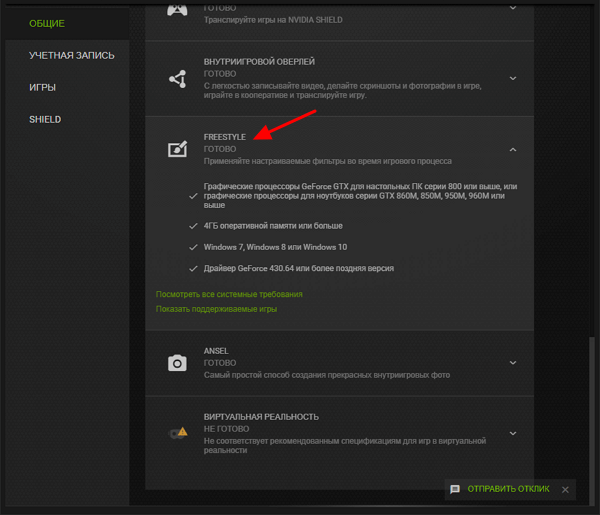
Если Freestyle поддерживается, то вы можете использовать эту функцию в играх. Для этого запустите игру и нажмите комбинацию клавиш ALT-Z . После этого в верхней части экрана появится меню, в котором нужно выбрать пункт « Фильтр ».

Теперь можно настроить внешний вид игры. Для этого выберите один из стилей в верхнем левом углу, добавьте фильтр и настройте его параметры. Когда все будет готово можно сохранить настройки нажав на кнопку « Готово » или « Done ».
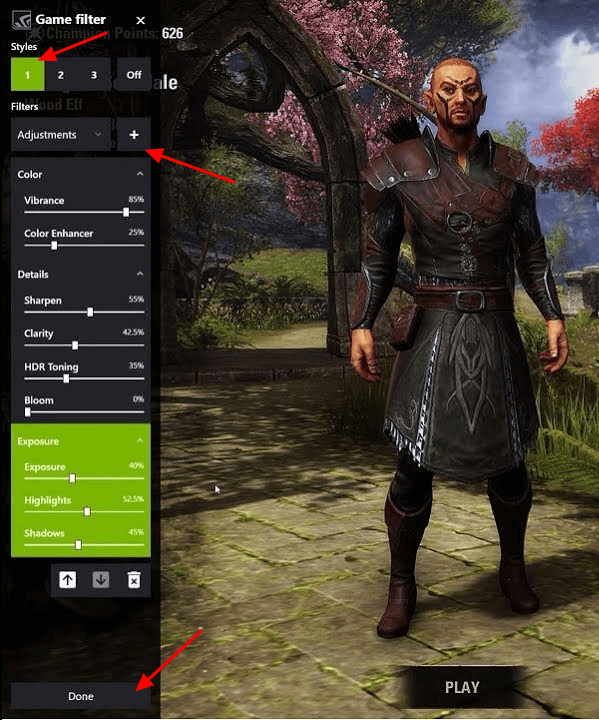
Для того чтобы выключить фильтры и вернуться к исходному виду игры нужно снова открыть меню NVIDIA Freestyle и нажать на кнопку « Выкл » или « Off ».
- Как записывать видео через GeForce Experience (NVIDIA ShadowPlay)
- Как открыть оверлей GeForce Experience в игре
- Как удалить драйверы видеокарты NVIDIA GeForce GTX
- Как обновить драйверы видеокарты NVIDIA GeForce
- Как полностью удалить драйвер NVIDIA GeForce или AMD Radeon
Источник: comp-security.net
Как использовать FreeStyle в GeForce NOW

NVIDIA Freestyle — это фильтры для картинки, при помощи которых пользователь может менять контрастность, насыщенность и еще десяток других параметров. Работают по аналогии с фильтрами в Инстаграме и применяются к картинке в реальном времени. Изначально создавались для видеокарт NVIDIA, а теперь пришли и в GeForce NOW.
Применение фильтров ограничено только воображением пользователя. Например, можно добавить ретро-фильтр военной хроники в шутере, или изменить цвет и контраст для создания более фотореалистичной картинки в игре. Ну и дальтоникам станет полегче жить — теперь для них есть специальный фильтр цветокоррекции. Наконец, есть “ночной режим” для улучшения сна после ночного гейминга.
Freestyle запускается в несколько элементарных шагов:
- Откройте внутриигровой оверлей комбинацией клавиш Ctrl+G (Windows) или Cmd+G (Мак)
- Нажмите Фильтр, чтобы перейти в меню Freestyle (важно: работает только в поддерживаемых играх)
- В открывшемся меню создайте новый стиль, выбрав окно предпросмотра и нажав на иконку “+”
- Добавьте еще фильтр, повторно нажав на тот же “+”
- И еще
- Назовите стиль (пресет), придумайте комбинацию клавиш для его включения в меню “ярлык”.
- a. Комбинацию клавиш можно поменять в меню “Настройки” > “Быстрые клавиши”.
- Включайте в играх и наслаждайтесь
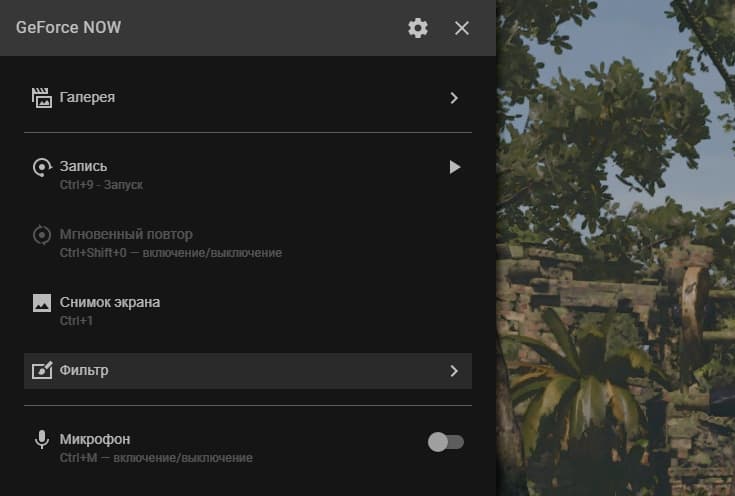
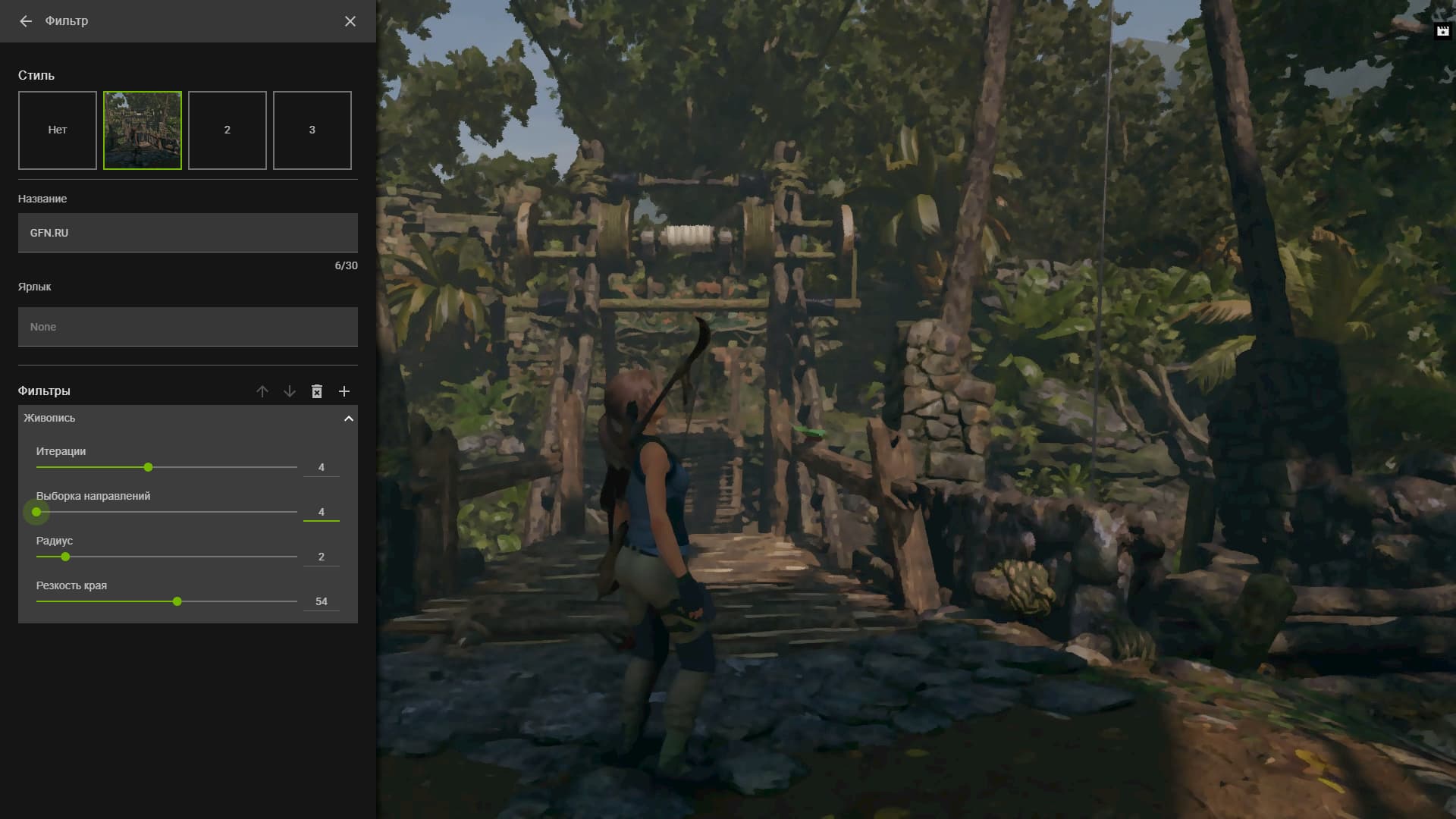
Вы можете создать 3 сохраненных стиля (пресетов). Можно применить до 15 фильтров, для которых доступно 38 различных настроек. Общее число комбинаций — сотни!
Список поддерживаемых игр:
- Apex Legends
- ARK: Survival Evolved
- Assassin’s Creed Odyssey
- Black Desert Online
- Counter-Strike: Global Offensive
- Dead by Daylight
- DOTA 2
- League of Legends
- Mount and Blade II Bannerlord
- Path Of Exile
- Paladins
- Rocket League
- Rust
- Shadow of the Tomb Raider™
- The Witcher 3: Wild Hunt
- Tom Clancy’s Rainbow Six Siege
- Tom Clancy’s The Division II
- Warframe
- Watch Dogs
- World of Tanks
- World War Z
Источник: gfn.ru
NVIDIA Freestyle
NVIDIA Freestyle — это технология , которая позволяет в режиме реального времени накладывать графические фильтры поверх игр. С Freestyle вы можете:
- Добавить ретро-фильтр в шутер
- Сделать картинку похожей на фотографию, изменив цвет и контрастность (например, в ARK Survival Evolved)
- Настроить атмосферу (например, в Shadow of the Tomb Raider)
- Выкрутить контрастность на максимум (особенно поможет тем, кто не различает цвета)
- Включить ночной режим и сократить синий цвет в игре, что поможет уснуть после вечера игры.
Как запустить Freestyle?
- Откройте внутриигровой оверлей комбинацией клавиш Ctrl+G (Windows) или Cmd+G (Мак)
- Нажмите Фильтр, чтобы перейти в меню Freestyle (важно: работает только в поддерживаемых играх)
- В открывшемся меню создайте новый стиль, выбрав окно предпросмотра и нажав на иконку «+»
- Добавьте еще фильтр, повторно нажав на тот же «+»
- Назовите стиль (пресет), придумайте комбинацию клавиш для его включения в меню «ярлык».
- Комбинацию клавиш можно поменять в меню «Настройки» > «Быстрые клавиши».
- Включайте в играх и наслаждайтесь
- Вы можете создать 3 сохраненных стиля (пресета). Можно применить до 15 фильтров, для которых доступно 38 различных настроек. Общее число комбинаций — сотни!
Источник: gfn.am